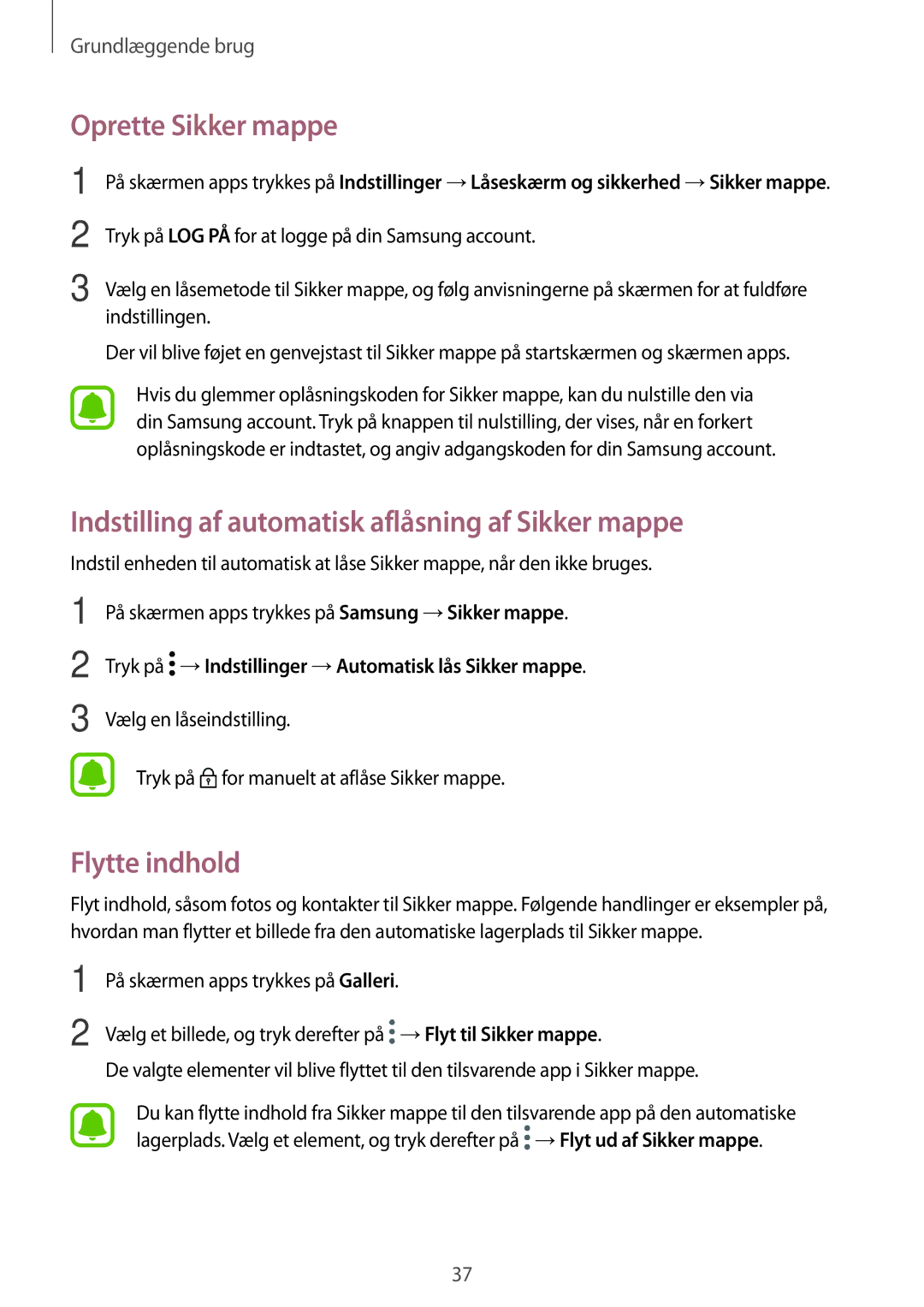Grundlæggende brug
Oprette Sikker mappe
1
2
3
På skærmen apps trykkes på Indstillinger →Låseskærm og sikkerhed →Sikker mappe.
Tryk på LOG PÅ for at logge på din Samsung account.
Vælg en låsemetode til Sikker mappe, og følg anvisningerne på skærmen for at fuldføre indstillingen.
Der vil blive føjet en genvejstast til Sikker mappe på startskærmen og skærmen apps.
Hvis du glemmer oplåsningskoden for Sikker mappe, kan du nulstille den via din Samsung account. Tryk på knappen til nulstilling, der vises, når en forkert oplåsningskode er indtastet, og angiv adgangskoden for din Samsung account.
Indstilling af automatisk aflåsning af Sikker mappe
Indstil enheden til automatisk at låse Sikker mappe, når den ikke bruges.
1
2
3
På skærmen apps trykkes på Samsung →Sikker mappe.
Tryk på ![]() →Indstillinger →Automatisk lås Sikker mappe.
→Indstillinger →Automatisk lås Sikker mappe.
Vælg en låseindstilling.
Tryk på ![]() for manuelt at aflåse Sikker mappe.
for manuelt at aflåse Sikker mappe.
Flytte indhold
Flyt indhold, såsom fotos og kontakter til Sikker mappe. Følgende handlinger er eksempler på, hvordan man flytter et billede fra den automatiske lagerplads til Sikker mappe.
1
2
På skærmen apps trykkes på Galleri.
Vælg et billede, og tryk derefter på ![]() →Flyt til Sikker mappe.
→Flyt til Sikker mappe.
De valgte elementer vil blive flyttet til den tilsvarende app i Sikker mappe.
Du kan flytte indhold fra Sikker mappe til den tilsvarende app på den automatiske lagerplads. Vælg et element, og tryk derefter på ![]() →Flyt ud af Sikker mappe.
→Flyt ud af Sikker mappe.
37